Töröltél már valaha egy Instagram-közvetlen üzenetet, majd később azt kívántad, bárcsak ne tetted volna? Nos, a jó hír az, hogy visszakeresheti ezeket az üzeneteket. Bár az Instagram nem teszi nyilvánvalóvá a törölt üzenetek helyreállításának folyamatát, ez viszonylag egyszerű.

Ha módot keres a törölt Instagram-üzenetek helyreállítására, olvassa tovább. Ez a cikk a DM-ek lekérésének néhány gyors és könnyen követhető módját ismerteti.
A törölt Instagram-üzenetek helyreállítása az Instagram-adatok segítségével
Függetlenül attól, hogy a dolgokat rendet szeretné tartani és gyakran takarítani, vagy véletlenül törölni szeretné a DM-eket, előfordulhat, hogy valamikor elő szeretné kérni őket. Ennek néhány módja van, az első az Instagram Data használata.
Amikor törli az üzeneteket, azok eltűnnek iOS- vagy Android-eszközéről, de az Instagram szerverein maradnak. Ezeket a tárolt információkat az „Instagram-adatok” használatával töltheti le, beleértve a videókat, fényképeket és üzeneteket. Ezekből az adatokból kinyerheti a törölt üzeneteket.
hogyan lehet megtekinteni a közvetlen üzeneteket az instagramon
Mielőtt elkezdenénk, fontos megjegyezni, hogy ezeket a lépéseket kell követnie az Instagram weboldalán, mivel a mobilalkalmazás nem teszi lehetővé ezt a folyamatot. Kezdjük el:
- Nyissa meg a Instagram weboldal a választott böngészőben, majd jelentkezzen be fiókjába, ha még nem tette meg.
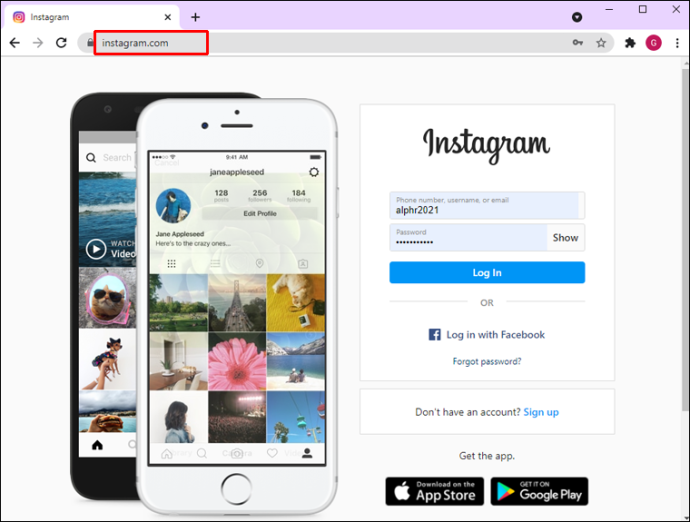
- Kattintson jobb gombbal a sajátjára Profil ikonra a képernyő jobb felső sarkában, majd válassza ki Profil menüből.
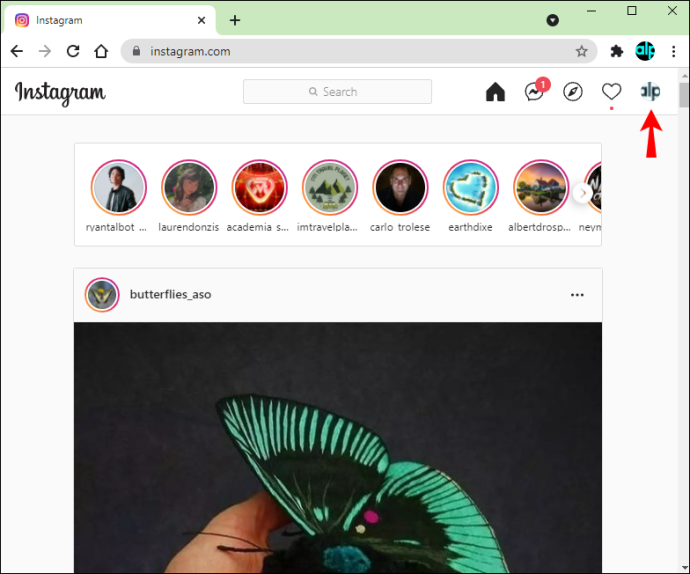
- Kattintson a Profil szerkesztése gomb.
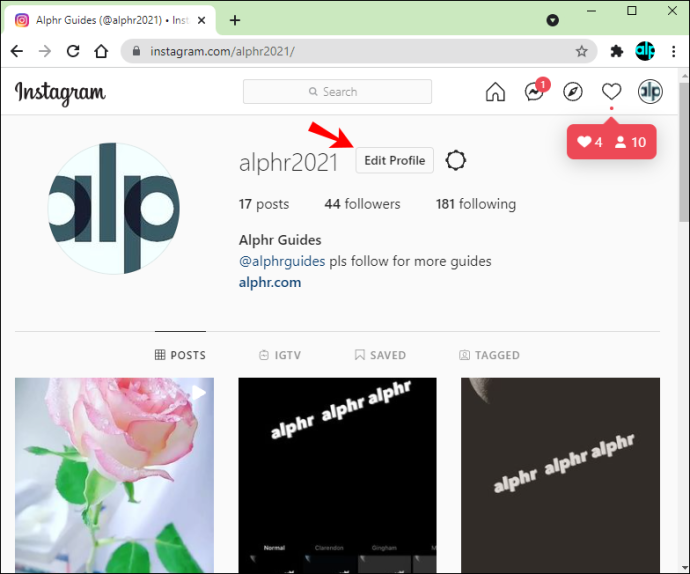
- Válaszd a Adatvédelem és biztonság opciót a képernyő bal oldalán található előugró menüből.
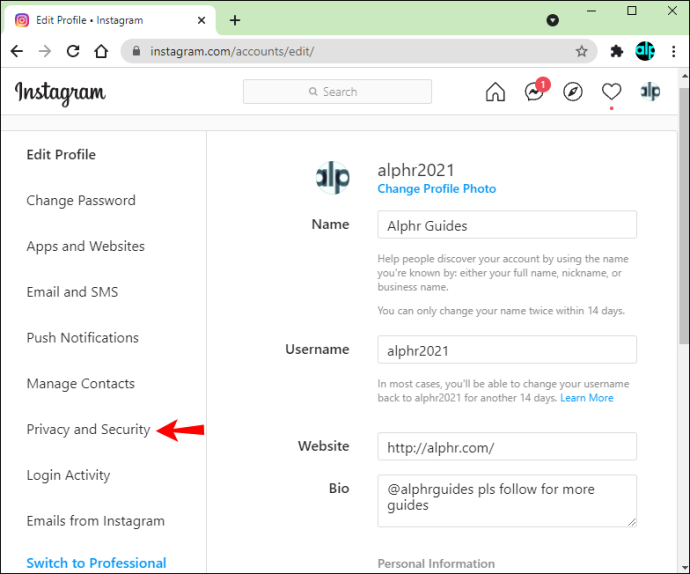
- Görgessen végig a menüben, és keresse meg a Adatok letöltése szakasz. Kattintson a fejléc alatti lehetőségre Letöltés kérése .
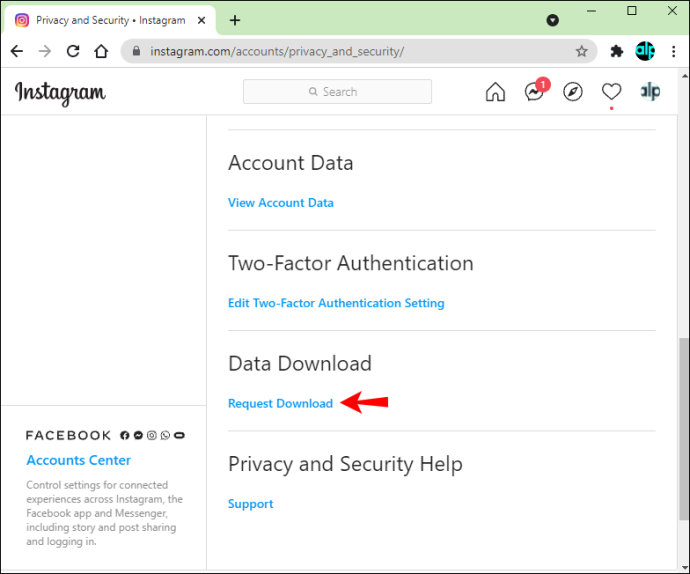
- Adja meg email cím a szövegmezőben, és válassza ki a letöltési formátumot (HTML vagy JSON), majd kattintson a gombra Következő.
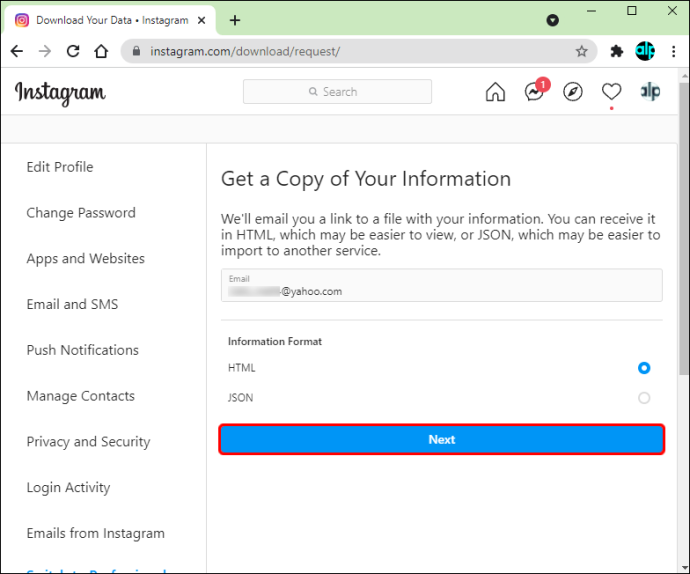
- Igazolja személyazonosságát az Ön megadásával Jelszó és kattintással Letöltés kérése.
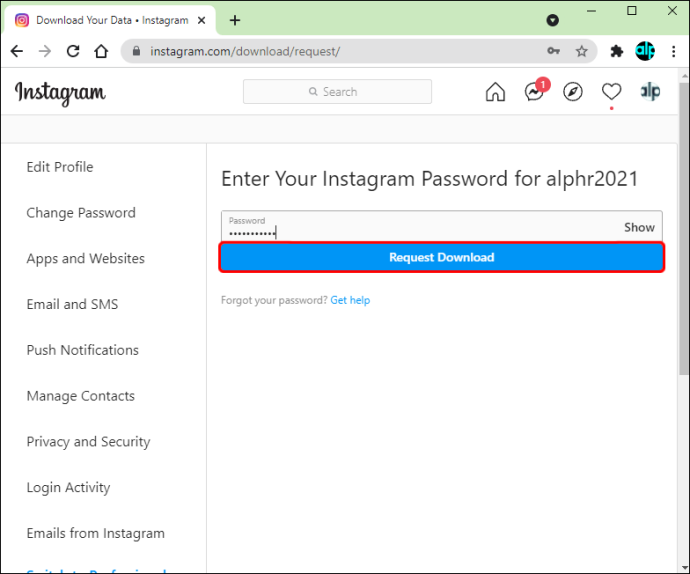
- Az Instagram ezután elküld egy linket, amely elvezeti Önt a kért adatfájlokhoz.
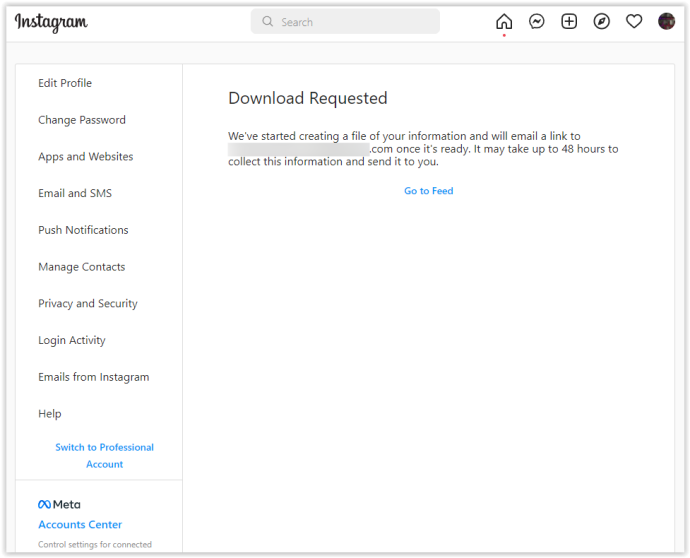
- Ellenőrizze e-mailjeit, és keresse meg az Instagram-üzenetet, amelynek tárgya „Az Ön Instagram-információi”. Kattintson a feliratú gombra Információ letöltése.
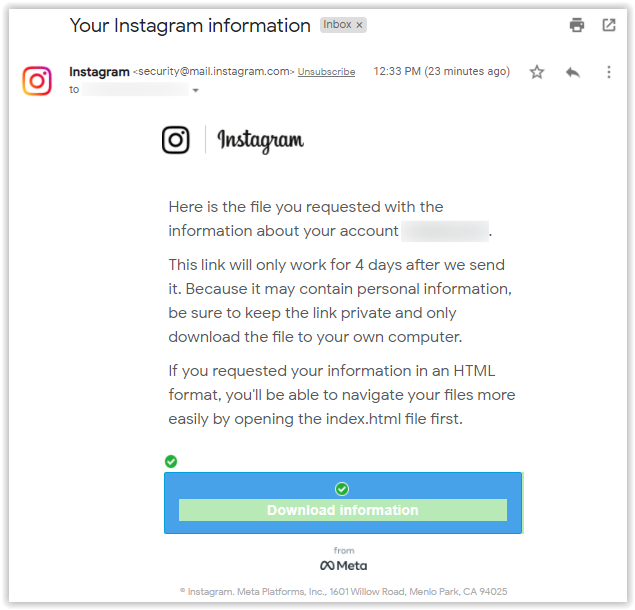
- A link visszavezeti az Instagram oldalára, ahol letöltheti adatait. Adja meg bejelentkezési adatait, majd kattintson a gombra Belépés.
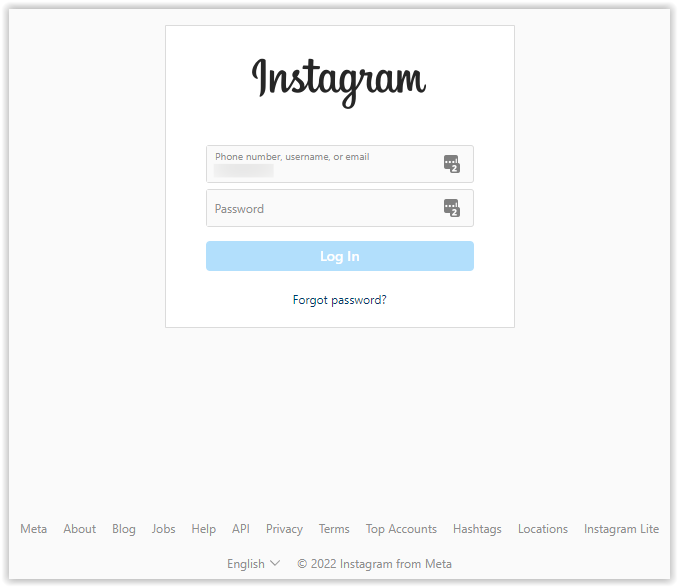
- Betöltődik egy oldal, amely linket ad az adatok lekéréséhez. Kattintson Letöltési információk.
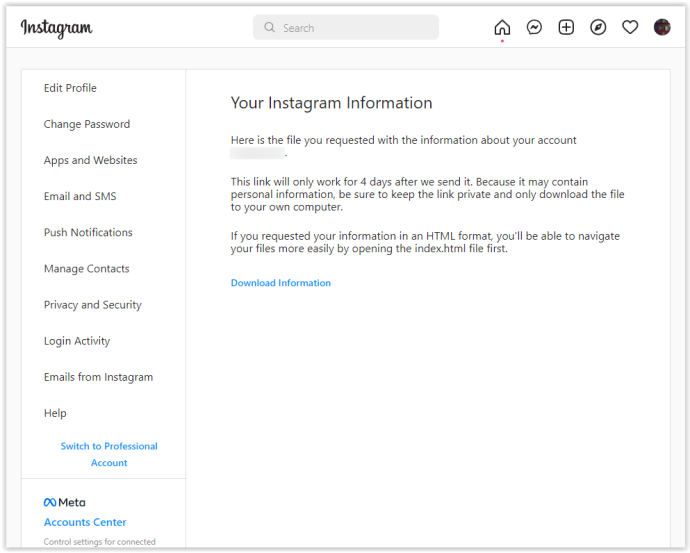
- Csomagolja ki a letöltött mappát.
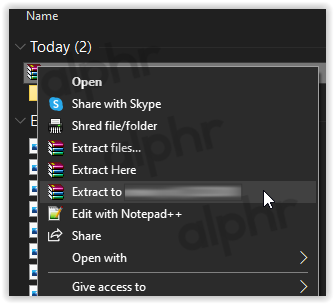
- A HTML-beállításhoz lépjen a következő helyre: üzenetek -> beérkező levelek -> [elnevezett mappa], majd kattintson a message.html fájl . A JSON beállításhoz ugorjon a 15. lépésre.

- A megnyitott fájlnak meg kell jelenítenie az Instagram szerverein tárolt összes üzenetet HTML formátumban.
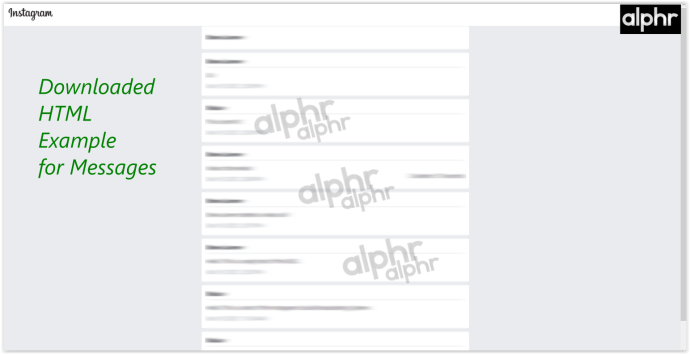
- A JSON beállításhoz keresse meg és nyissa meg a nevű fájlt üzenetek.json szövegszerkesztővel – jobb gombbal kattintva kiválaszthatja Nyitott… vagy Szerkesztés…

- A megnyitott fájl most megjeleníti az Instagram-kiszolgálókon JSON formátumban tárolt összes üzenetet.
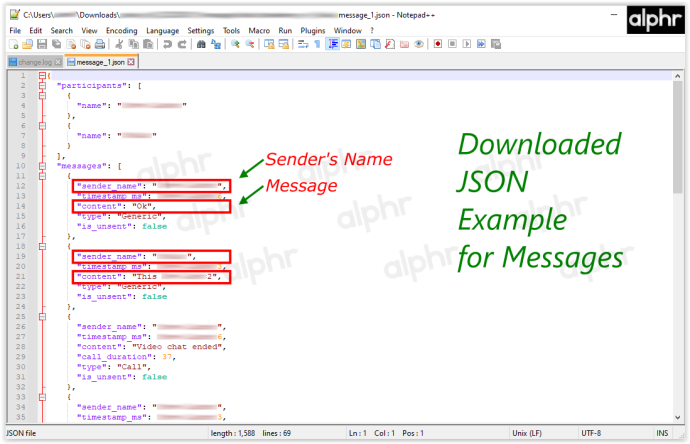
Az Instagramon lévő összes üzeneted elérhető a következő helyen: 'üzenetek' a tömörített letöltés mappájába.
Fontos megjegyezni néhány dolgot ezzel a módszerrel. Első, Az Instagram akár 48 órát is igénybe vehet, amíg elküldi adatait e-mailben . Ne ijedjen meg, ha az e-mail nem érkezik meg azonnal a postaládájába. Is, az e-mailben küldött link a kézhezvételétől számított négy napon belül lejár . Ha az e-mail kézhezvételétől számított négy napon belül rákattint a linkre, az nem fog működni, és meg kell ismételnie a fenti lépéseket.
Harmadik féltől származó alkalmazás használata
Végül visszaállíthatja a törölt Instagram-üzeneteket egy harmadik féltől származó alkalmazás segítségével. Ezeket az alkalmazásokat letöltheti az App Store-ból (iOS-felhasználóknak) vagy a Google Play Áruházból (Android-felhasználóknak).
Ezek az eszközök úgy működnek, hogy hozzáférnek a gyorsítótár fájljaihoz iOS vagy Android készülékén a törölt adatok és üzenetek lekéréséhez. A szoftver lehetővé teszi különféle fájlok helyreállítását, nem csak szövegeket vagy DM-eket. Ezek az alkalmazások viszonylag egyszerűen használhatók, és könnyen követhető utasításokat tartalmaznak, amelyek lehetővé teszik a törölt adatok gyors és egyszerű visszakeresését.
hogyan lehet megváltoztatni a születésnapot a ps4-en
Ha iPhone-t használ, egy népszerű alkalmazás az U.telefon . Ezt a programot Mac vagy Windows PC-n is használhatja az elveszett adatok helyreállítására. Ez az eszköz lehetővé teszi az elveszett Instagram DM-ek és számos egyéb adat visszakeresését, beleértve a szöveges üzeneteket, fényképeket, videókat, Whatsapp-adatokat, híváselőzményeket, névjegyeket és hangfájlokat.
Az Android felhasználók használhatják FoneLab vagy hasonló szoftver. A Fonelab megkönnyíti a törölt adatok, például üzenetek, fényképek, videók, hangfájlok, névjegyek és még a Whatsapp-adatok helyreállítását. A szoftver gyorsan és egyszerűen telepíthető, és végigvezeti Önt az adatok visszaszerzésének lépésein. A „FoneLab” szoftveres iOS helyreállítást és sok más lehetőséget is kínál, mint például az adatok biztonsági mentése és visszaállítása.
Bár a fent említetthez hasonló szoftverek hasznosak lehetnek, mindig jó ötlet a használni kívánt programok kutatása. Sok hirdetett lehetőség csalás. A hackerek ezeket az alkalmazásokat arra használják, hogy hozzáférjenek személyes adataihoz és közösségi médiaprofiljaihoz. Az online Instagram helyreállítási eszközök gyakran részét képezik ezeknek a csalásoknak. A korábban javasolt szoftverek letöltése sokkal biztonságosabb lehetőség.
A törölt Instagram-üzenetek helyreállítása egyszerű, ha tudja, hogyan kell ezt megtenni. A cikkben ismertetett lépések segítségével gyorsan és egyszerűen lekérheti az adatokat. Akár Instagram Data-t, akár harmadik féltől származó alkalmazást használ, a törölt DM-ek megszerzése nem vesz igénybe időt.
hogyan ellenőrizhető, hogy az illesztőprogramok naprakészek-e a Windows 10 alatt
GYIK: A törölt Instagram-üzenetek helyreállítása
Miért nem jelennek meg a DM-jeim az Adataim között?
Ha nem lát bizonyos DM-eket az Instagram-adatai letöltése közben, annak oka lehet, hogy nem küldte vissza őket. Ha igen, akkor a rendszer törölte őket a platformról, és előfordulhat, hogy nem jelennek meg az adatok letöltésében.
Láthatom az el nem küldött DM-eket a nemrég törölt mappában?
Sajnos nincs. A „Nemrég törölt” mappa csak bejegyzéseket, történeteket és tekercseket tartalmaz.








![Az Instagram szűrők nem működnek [Néhány egyszerű javítás]](https://www.macspots.com/img/instagram/27/instagram-filters-are-not-working.jpg)
